Creo que todos somos desordenados con el escritorio de Windows, sin embargo podríamos poner un poco de orden si hacemos esto:
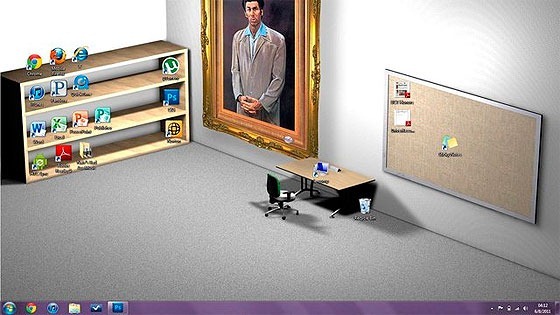
No está nada mal ¿verdad? ![]()
Visto en: Aeromental
Creo que todos somos desordenados con el escritorio de Windows, sin embargo podríamos poner un poco de orden si hacemos esto:
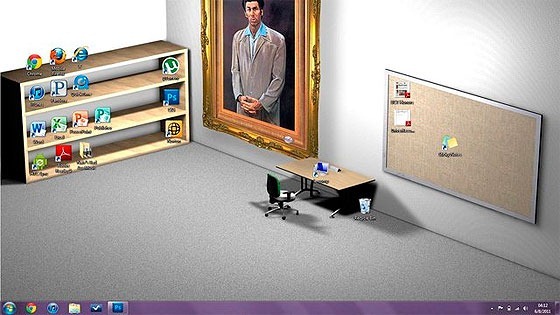
No está nada mal ¿verdad? ![]()
Visto en: Aeromental
Hasta antes de este año, sólo sabía para para qué se utilizaba TeX. Lo consideraba complicado. No había intentado siquiera aprender, puesto que los trabajos que solía presentar en la universidad lo hacía en algún editor de texto y lo exportaba en formato PDF. En esa época me parecía más cómodo hacer eso. Aunque he de reconocer que el tipo de trabajos eran sobre todo monografías. Lamentablemente, mi universidad no fomentaba la investigación. 🙁
TeX es un sistema de tipografía -- escrito por Donald E. Knuth -- que fue diseñado con dos objetivos principales: permitir la producción de libros de alta calidad que usan una cantidad razonable de esfuerzo, y proporcionar un sistema que de los mismos resultados en todos los ordenadores, ahora y en el futuro. 1
En lo que lleva del año he aprendido algo de TeX y me ha encantado la facilidad con la que se generan documentos que contienen formalismos matemáticos. Aunque muchos de los que conozco generalmente usan entornos Linux para escribir TeX, los que por uno u otro motivo quieran utilizar Windows para escribir TeX, posiblemente les interese los siguientes programas:
¿Alguien tiene otras utilidades a compartir?
Es una mala traducción de la versión en inglés.
TortoiseSVN es un cliente gráfico para Subversion que se integra con el shell de Windows, gracias a esta integración es posible que los cambios hechos sobre un proyecto se diferencien a través de los íconos que se asignan de acuerdo a diferentes estados que puede tener un archivo.
Pero como todo en la vida, nada viene gratis 🙂 , puesto que ésta característica puede funcionar de dos formas:
- Por omisión
Se almacena el caché de estado en un proceso separado (
TSVNCache.exe). Este proceso está al tanto de los cambios que se realizan en todas las particiones.- Shell
El cacheo se realiza directamente dentro de la dll de la extensión del shell, pero sólo para la carpeta actualmente visible. Cada vez que navega a otra carpeta, se obtiene de nuevo la información de estado.
Retomando el punto, para reducir la actividad en disco que realiza el proceso TSVNCache.exe se tiene que hacer uso de las opciones Exclude/Include paths de modo que sólo se limite la verificación de cambios al directorio donde están ubicados nuestros proyectos. Un ejemplo para un disco con tres particiones podría ser:
Include paths:
D:\SVN\*
Con estos cambios seguramente reduciran muchos eventos que se realizan sobre archivos o carpetas, que dicho sea de paso, pueden verlo con FileMon.